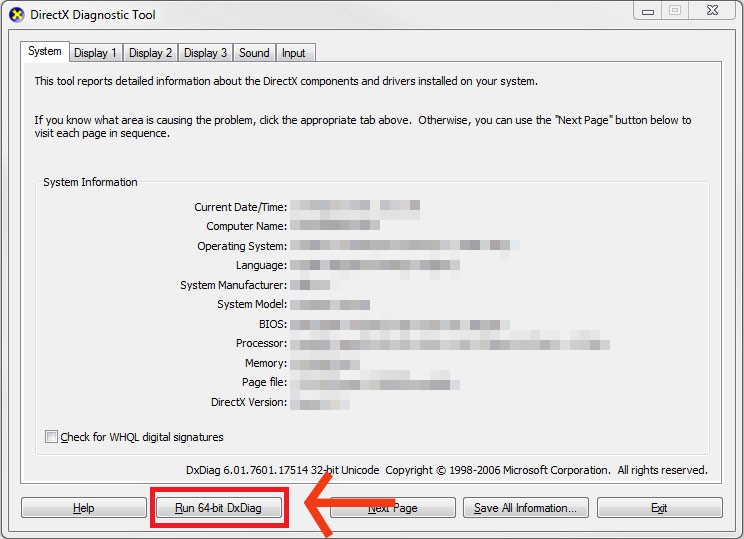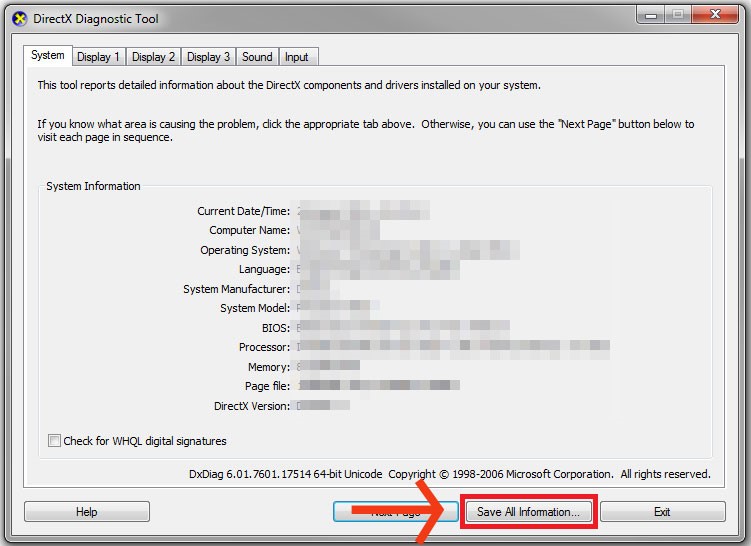El error "esta copia de Windows no es original" se sale probablemente debido a que haya instalado una versión pirata de sistema operativo de Windows. Es menos probable que ocurra debido a errores de actualización de Windows, malware o virus. Y ahora hay muchos usuarios de Windows 7 tuvieron este problema después de la actualización de compilación 7601 KB971033.
Nota
Los métodos que se indican a continuación se utilizan para corregir problema de pantalla negra causada por la copia pirata de Windows, no ayudará a convertir una copia pirata de sistema operativo de Windows a una original. Entonces, para usar todas las características de Windows 7, compre una versión oficial.
Método 1. Desinstalar la actualización KB971033
Tal vez su sistema operativo de Windows ahora funciona sin problemas hasta que instale la actualización de Windows 7 KB971033 (si no puede ver ninguna actualización en su PC, salte este método y siga al método 2), esto es que el archivo de actualización puede detectar su sistema operativo. Una vez que descubre que la copia de Windows no es original, saldrá el mensaje de error Esta copia de Windows no es original y deja la pantalla en negra. Para mover este error, sólo desinstale la actualización de compilación 7601 KB9710337.
1.Abra el panel de control.
2.Vaya a la sección de Actualización de Windows.
3.Haga clic en Ver actualizaciones instaladas.
4.Después de haber cargado todas las actualizaciones instaladas, busque la actualización "KB971033" y desinstálela.
5.Reinicie su PC.
Tenga en cuenta: este método tiende a ser un poco arriesgado. La desinstalación de los archivos de la actualización puede provocar que otros programas marchen mal o pierda datos en la computadora. Para asegurar que el procedimiento sea seguro, será mejor que utilice un software gratuito para copia de seguridad a hacer un backup de datos importantes con antemano.
Método 2. utilizar comando SLMGR -REARM
Haga clic en el menú Inicio.
Escriba cmd en el cuadro de búsqueda.
Haga clic derecho cmd.exe y seleccione Ejecutar como administrador. Es necesario ejecutar el símbolo del sistema con privilegios de administrador.
Escriba SLMGR -REARM (SLMGR es la herramienta de administración de licencias de Windows. El comando REARM restablecerá el estado de la licencia de la máquina) y presione Enter.
Luego verá una ventana de confirmación, haga clic en Aceptar.
Reinicie su PC.
Método 3. Desactivar actualizaciones automáticas
Como hemos mencionado que el archivo de actualización puede detectar fácilmente si Windows es original o no, entonces asegúrese de no instalar ninguna actualización en el futuro. Siga los siguientes pasos para desactivar todas las actualizaciones automáticas de Windows.
Abra el Panel de control.
Seleccione Sistema y Seguridad.
Vaya a Windows Update, seleccione Cambiar configuraciones en el panel izquierda,
Haga clic en "Instalar actualizaciones automáticamente (recomendado)" y luego seleccione "Nunca comprobar actualizaciones (no recomendado)".